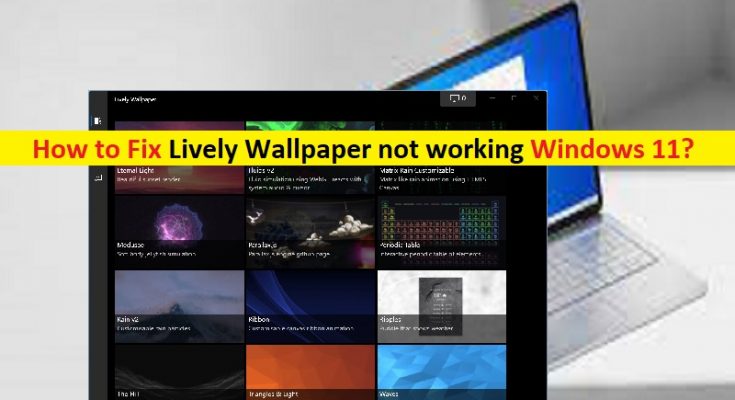Suggerimenti per correggere lo sfondo animato che non funziona su Windows 11:
In questo post, discuteremo su come risolvere lo sfondo animato che non funziona su Windows 11. Verrai guidato con semplici passaggi/metodi per risolvere il problema. Iniziamo la discussione.
“Sfondo animato non funzionante Windows 11”:
“Sfondo animato”: Lively Wallpaper è un software open source che ti consente di impostare video, pagine Web e immagini GIF come sfondi del desktop e screensaver. Questo software dispone di una libreria con diversi sfondi live che puoi impostare come sfondo sul computer Windows 11 ma puoi sempre aggiungerne di personalizzati. È abbastanza semplice impostare lo sfondo del desktop live su Windows 11.
Per fare ciò, devi scaricare e installare Lively Wallpaper da Microsoft Store e quindi puoi utilizzare la libreria in Lively Wallpaper per impostare lo sfondo sul computer Windows 11. Tuttavia, diversi utenti hanno riferito di aver riscontrato il problema di Lively Wallpaper che non funzionava con Windows 11 quando hanno quindi provato a utilizzare e impostare la configurazione di Lively Wallpaper nel computer Windows 11. Andiamo per la soluzione.
Come riparare lo sfondo animato che non funziona su Windows 11?
Metodo 1: correggi lo sfondo animato che non funziona su Windows 11 con “Strumento di riparazione PC”
“PC Repair Tool” è un modo semplice e rapido per trovare e correggere errori BSOD, errori DLL, errori EXE, problemi con programmi/applicazioni, infezioni da malware o virus nel computer, file di sistema o problemi di registro e altri problemi di sistema con pochi clic .
Metodo 2: modifica le impostazioni dello sfondo animato
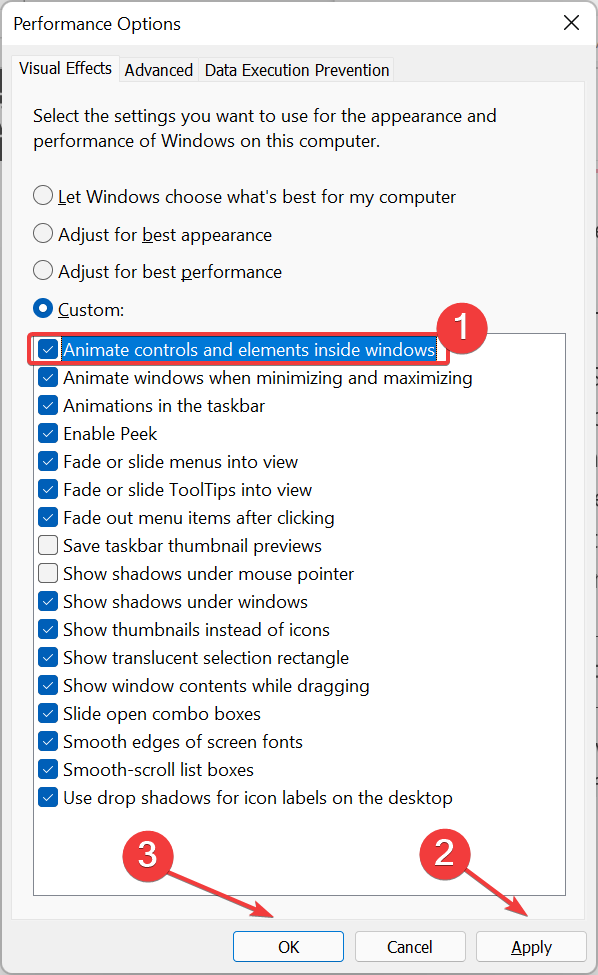
Passaggio 1: apri l’app “Sfondo animato” nel PC Windows, quindi premi i tasti “Windows + R” sulla tastiera, digita “SystemPropertiesPerformance.exe” nella finestra “Esegui” e premi il pulsante “Ok” per aprire la “Pagina delle impostazioni di Sfondo animato”
Passaggio 2: seleziona e deseleziona “Anima controlli ed elementi all’interno di Windows”, quindi fai clic sul pulsante “Applica> OK” per salvare le modifiche. Una volta fatto, controlla se funziona per te.
Metodo 3: imposta sfondi animati con sfondi animati in Windows 11
Questo problema può verificarsi se Sfondo animato non è impostato correttamente per lo sfondo animato nel computer. È possibile reimpostare lo sfondo animato su Windows 11 per risolvere il problema.
Passaggio 1: scarica e installa “Sfondo animato” da Microsoft Store nel computer
Passaggio 2: una volta installato, avvia l’app “Sfondo animato” e fai clic su “Libreria” e seleziona uno sfondo animato, fai clic sul menu “Tre punti” del menu e seleziona l’opzione “Imposta come sfondo”
Passaggio 3: fai clic sull’opzione “Personalizza” per regolare le diverse impostazioni in base alle funzionalità dello sfondo, quindi salva le modifiche.
Conclusione
Sono sicuro che questo post ti ha aiutato su come riparare lo sfondo animato che non funziona con Windows 11 in modi semplici. Puoi leggere e seguire le nostre istruzioni per farlo. È tutto. Per qualsiasi suggerimento o domanda, scrivi nella casella dei commenti qui sotto.